yt-dlp 창을 사용하는 방법
이 문서에서는 Windows에서 yt-dlp를 설치, 사용 및 사용자 지정하는 방법에 대한 간략한 가이드를 제공합니다. 비디오 다운로드, 오디오 추출, 형식 선택 및 자막 추가를 위한 기본 명령을 다룹니다. 또한 이 기사에서는
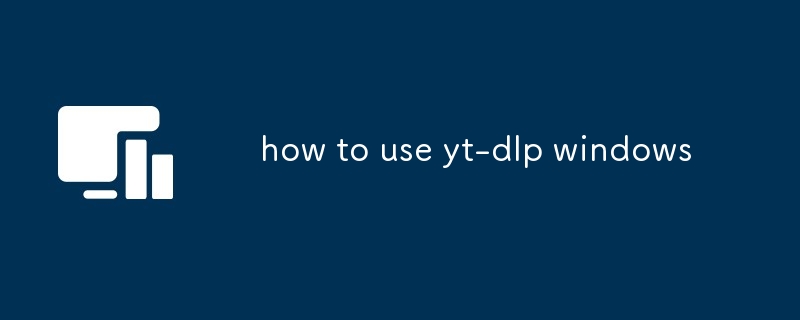
Windows에서 yt-dlp를 사용하는 방법#🎜을 만드는 방법을 설명합니다. 🎜#
Windows에서 yt-dlp를 어떻게 설치하고 사용합니까?
Windows에서 yt-dlp를 설치하려면 다음 단계를 따르세요.
- 공식 웹사이트에서 yt-dlp의 최신 릴리스를 다운로드하세요: https://github.com/yt-dlp/yt-dlp/releases
- 다운로드한 ZIP 압축 풀기 파일을 컴퓨터의 디렉터리에 저장합니다.
- 명령 프롬프트 또는 Windows PowerShell을 엽니다.
- yt-dlp를 추출한 디렉터리로 이동합니다.
- yt-dlp를 설치하려면 다음 명령을 입력하세요.
<code>pip install yt-dlp</code>
로그인 후 복사
Windows에서 yt-dlp를 사용하기 위한 기본 명령은 무엇입니까?#🎜 🎜#yt-dlp가 설치되면 이를 사용하여 YouTube에서 비디오를 다운로드할 수 있습니다. 다음은 몇 가지 기본 명령입니다.
- yt-dlp URL
- 지정된 URL에서 동영상을 다운로드하세요. yt-dlp --extract-audio URL
- 동영상에서 오디오 트랙을 다운로드합니다. yt-dlp --format MP4 URL
- 동영상을 MP4로 다운로드합니다. format. yt-dlp --sub-lang en URL
- 영어 자막이 포함된 동영상을 다운로드하세요. #🎜🎜 #Windows에서 yt-dlp 설정을 어떻게 사용자 정의할 수 있나요?
구성 파일을 생성하여 yt-dlp 설정을 사용자 정의할 수 있습니다. 이렇게 하려면 텍스트 편집기를 열고 yt-dlp 디렉터리에 "config.ini"라는 파일을 만듭니다. 파일에 다음 콘텐츠를 추가하세요.
[General] --verbose=true --format=bestvideo[height<=720]+bestaudio -o "%(title)s.%(ext)s"
로그인 후 복사
형식으로 변경합니다.
위 내용은 yt-dlp 창을 사용하는 방법의 상세 내용입니다. 자세한 내용은 PHP 중국어 웹사이트의 기타 관련 기사를 참조하세요!
본 웹사이트의 성명
본 글의 내용은 네티즌들의 자발적인 기여로 작성되었으며, 저작권은 원저작자에게 있습니다. 본 사이트는 이에 상응하는 법적 책임을 지지 않습니다. 표절이나 침해가 의심되는 콘텐츠를 발견한 경우 admin@php.cn으로 문의하세요.

핫 AI 도구

Undresser.AI Undress
사실적인 누드 사진을 만들기 위한 AI 기반 앱

AI Clothes Remover
사진에서 옷을 제거하는 온라인 AI 도구입니다.

Undress AI Tool
무료로 이미지를 벗다

Clothoff.io
AI 옷 제거제

Video Face Swap
완전히 무료인 AI 얼굴 교환 도구를 사용하여 모든 비디오의 얼굴을 쉽게 바꾸세요!

인기 기사
KB5055612 수정 방법 Windows 10에 설치되지 않습니까?
4 몇 주 전
By DDD
<gum> : Bubble Gum Simulator Infinity- 로얄 키를 얻고 사용하는 방법
4 몇 주 전
By 尊渡假赌尊渡假赌尊渡假赌
<garden> : 정원 재배 - 완전한 돌연변이 가이드
3 몇 주 전
By DDD
Nordhold : Fusion System, 설명
4 몇 주 전
By 尊渡假赌尊渡假赌尊渡假赌
Mandragora : 마녀 트리의 속삭임 - Grappling Hook 잠금 해제 방법
3 몇 주 전
By 尊渡假赌尊渡假赌尊渡假赌

뜨거운 도구

메모장++7.3.1
사용하기 쉬운 무료 코드 편집기

SublimeText3 중국어 버전
중국어 버전, 사용하기 매우 쉽습니다.

스튜디오 13.0.1 보내기
강력한 PHP 통합 개발 환경

드림위버 CS6
시각적 웹 개발 도구

SublimeText3 Mac 버전
신 수준의 코드 편집 소프트웨어(SublimeText3)




